[ Pro3 系列 -如何更换船型开关 - V1.0 ]
工具:
① 2.5mm内六角扳手
② 十字螺丝刀
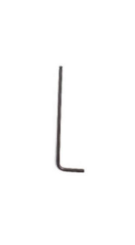

1. 确保您已结束打印任务,并且底板上没有任何模型。关闭打印机并切断打印机电源。

图1 切断打印机电源。
2. 您可以在打印机倾倒的位置铺设软垫,保护打印机的前门和打印机外壳。

图2 在打印机倾倒位置铺设一些软垫保护打印机。
3. 为了便于操作,请将打印机朝着前门的方向倾倒,将打印机平放在地上,使船型开关朝上。船型开关的位置如下图所示。
注意:请小心放倒打印机,以免损伤前门和其他部件。

图3 将打印机朝着前门方向倾倒后平放在地上。
4. 使用十字螺丝刀移除打印机底部盖板上共4颗固定螺丝,并且移除底部盖板。

图4 移除打印机底部盖板4颗固定螺丝并且移除盖板。
5. 使用2.5mm内六角扳手拆除船型开关上的2颗固定螺丝。
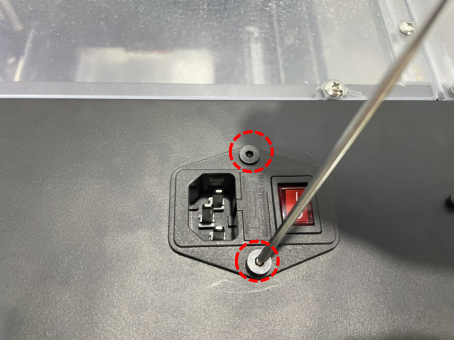
图5 拆除船型开关上的2颗固定螺丝。
6. 在移除固定船型开关的螺丝时,用另一只手握住船型开关的背面的后盖,然后再拧下固定螺丝。取下套在2颗螺丝上的2个尼龙套管。
注意:后盖和尼龙套管的位置如下图所示。另一个尼龙套管位于后盖内侧。拿取套管时请小心,以免尼龙套管掉落或遗失。

图6 取下后盖后取下套在螺丝上的尼龙套管。
7. 取出船型开关。如下图所示,拔除打印机连接在船型开关上的3根连接线。连接线从左往右的颜色依次是黄色、蓝色和玫红色。然后取下船型开关。


图7 拔除打印机连接在船型开关上的3根连接线。
注意:下图为取下后的船型开关,有另外2根蓝色和玫红色的连接线连接在上面。

图8 取下船型开关。
8. 将蓝色和红色的2根连接线完全从船型开关上拔下。
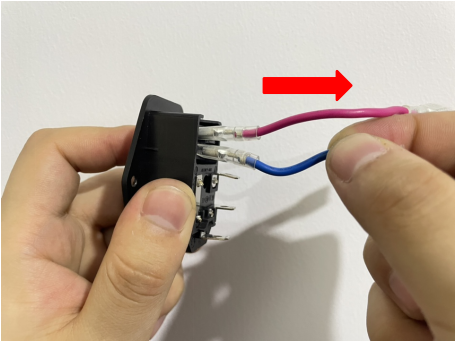
图9 从船型开关上拔下蓝色和红色2根连接线。
9. 准备一个新的船型开关,然后将蓝色和红色连接线按照下图所示连接在新的船型开关上。
注意:
1. 2根连接线请按顺序连接,玫红色在左侧,蓝色在右侧。将两根线插紧。
2. 在连接连接线时,图示区域应该在下方。请以该图示区域为参考连接2根连接线。


图10 将蓝色和红色连接线连接在新的船型开关上。
10. 将连接在打印机上的黄色、蓝色和玫红色3根连接线依次接回新的船型开关。
注意:
1. 从左到右分别为黄色、蓝色、玫红色。黄色单独在左边,蓝色和玫红色在右边。
2. 下图参考图示此时在后部,请以此为参考连接连接线。


图11将黄色、蓝色和玫红色3根连接线依次接回新的船型开关。
11. 将船型开关装回打印机。然后使用2.5mm内六角扳手将2颗固定螺丝固定回船型开关。
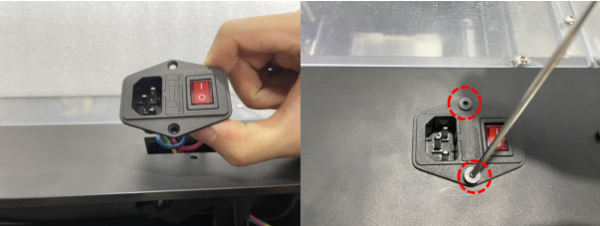
图12 将船型开关装回打印机,并安装2颗固定螺丝。
12. 将2颗尼龙套管套在2颗固定螺丝上,然后将后盖对准2颗固定螺丝,拧紧2颗固定螺丝。
注意:另1颗螺丝位于内侧,套尼龙套管和盖后盖的时候请小心,以免尼龙套管掉落。
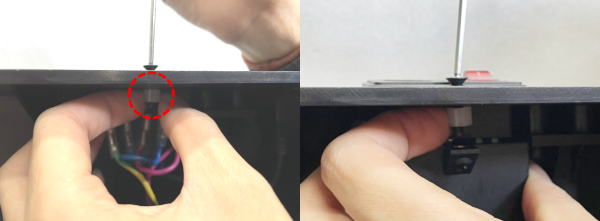
图13 安装尼龙套管和船型开关后盖,并拧紧2颗固定螺丝。
13. 盖上打印机底部盖板,拧紧4颗固定螺丝。

图14 盖上打印机底部盖板,拧紧4颗固定螺丝。
14. 将打印机扶正,然后连接电源线,打开打印机开关检查打印机能否正常通电。重新检查电源上的连接线是否连接正常。如果无法排除故障,请联系我们的售后服务。
-结束-